金山文档最新版是一款十分好用的办公软件,它可以实现文档多人实时协作编辑,修改表单、工作记录等文档后自动保存,其他一起在编辑的用户立马就能看到内容,告别反复传文件,并且无需转换格式,完全兼容Office文档,免去繁琐导入步骤。支持设置不同成员查看或编辑权限,数据安全隔离,有权限的用户才可以进行查看或编辑,有需要的小伙伴快来下载吧。
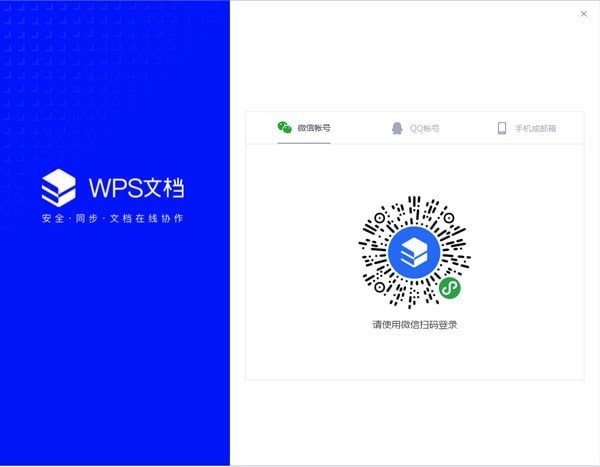
金山文档最新版特色
【多人协作】多人实时在线查看和编辑,一个文档,多人同时在线修改;实时保存历史版本,随时可以恢复到任何一个历史版本
【安全控制】云端文件加密存储;由发起者指定可协作人之外,还可以设置查看/编辑的权限
【完全免费】齐全的Office功能皆免费使用;还有上百份高效模板,免费分享
【更懂你的文件管理】智能识别文件来源,轻松管理多台设备上打开的文件试试搜索文件类型或者关键字,在海量文件中马上能找到所需
【支持超大文件】支持最大60M的Office文件;超大表格文件、超大演示文件都可以放心使用
【纯网页,全平台】无需下载,只需一个浏览器,随时随地创作和编辑文件;电脑、手机皆可流畅使用,不挑设备,带给你原汁原味Office编辑体验
【完美兼容】直接编辑Office文件没有转换格式流程,确保内容不丢失;和WPS 2019电脑版、WPS手机版无缝整合,随时切换
金山文档最新版安装教程
1、在知识兔下载解压得到exe应用程序并打开。
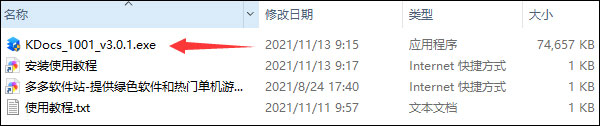
2、同意金山文档的许可协议,点击立即安装。
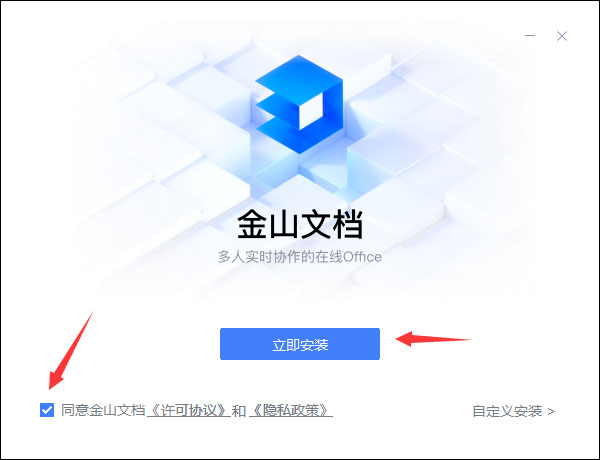
3、然后就是启动金山文档啦。
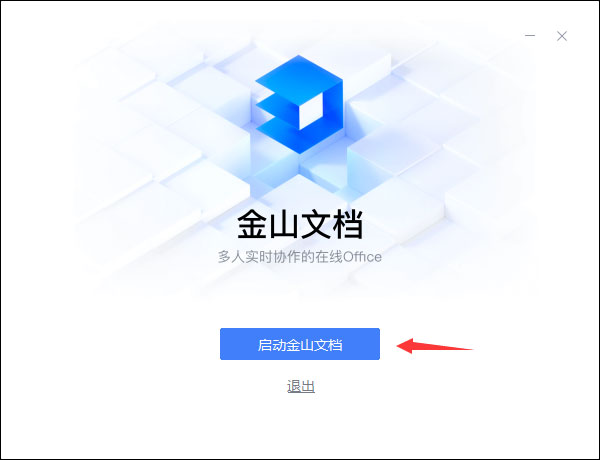
4、登录软件的方式很多很多,支持手机号、qq、微信登大型平台进行登录。
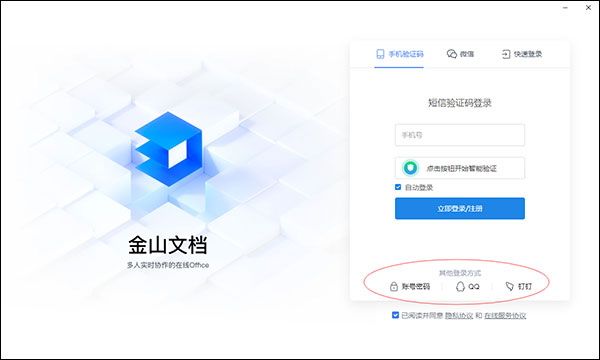
5、因为知识兔小编近期是使用过手机端文档进行编制的,所以与客户端是保持互通的状态,非常方便。
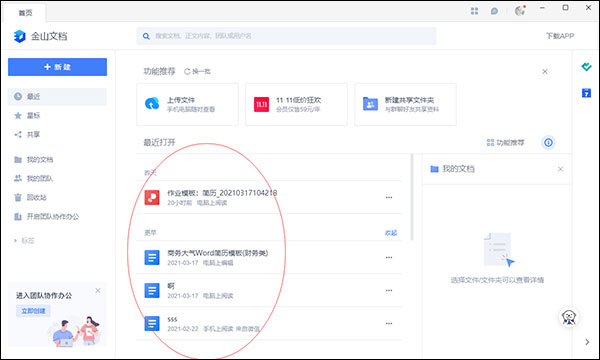
金山文档最新版使用教程
金山文档怎么导出excel文件
1、先打开制作好的金山表格文件。
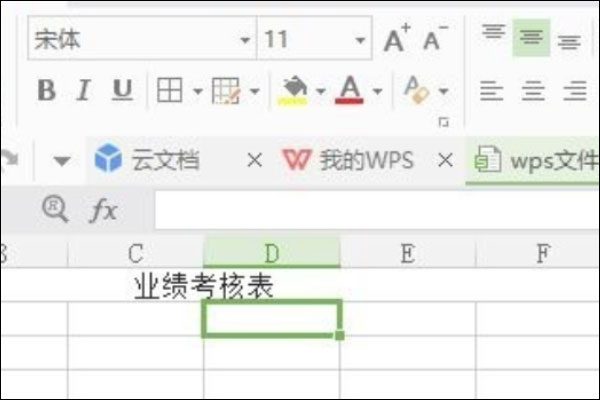
2、接着使用鼠标单击界面左上角的WPS表格选项。
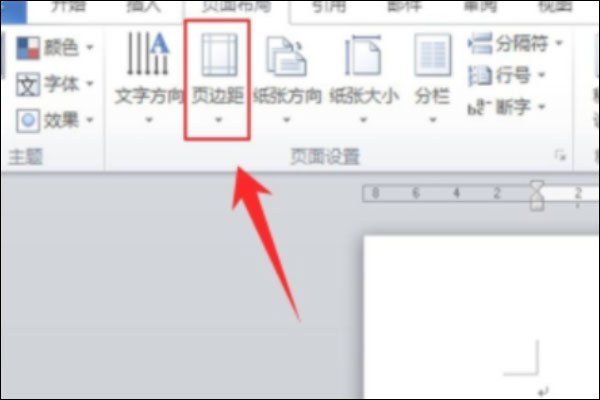
3、接下来将鼠标光标移动到另存为选项上。然后再单击选中右侧的Excel 97-2003文件选项。
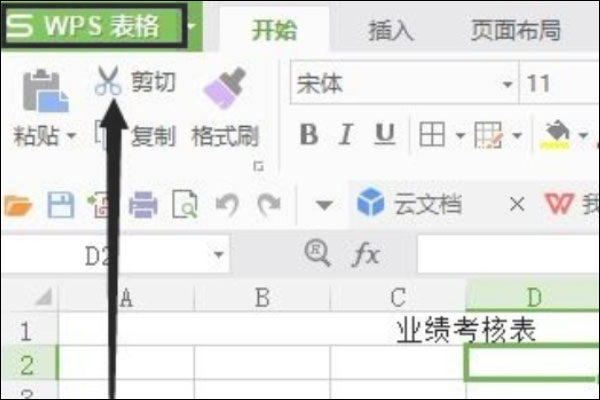
4、紧接着会出现个窗口,在窗口中单击选中文件夹为转换后的excel设置了保存地址。
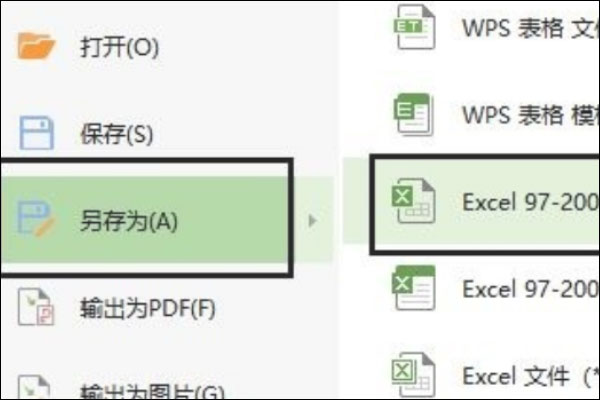
5、再将下方的文件类型选择为excel,然后再单击保存选项。
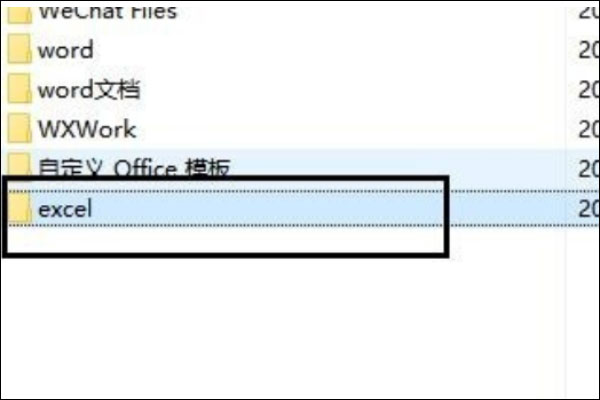
6、接着在保存地址中打开刚刚保存好的文件。
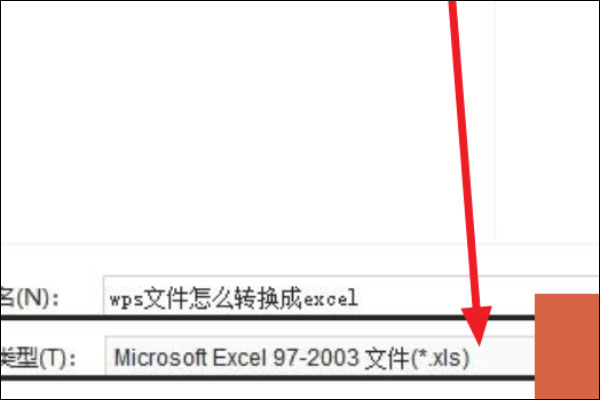
7、进入文件后就可看到已经成功保存为excel格式了。
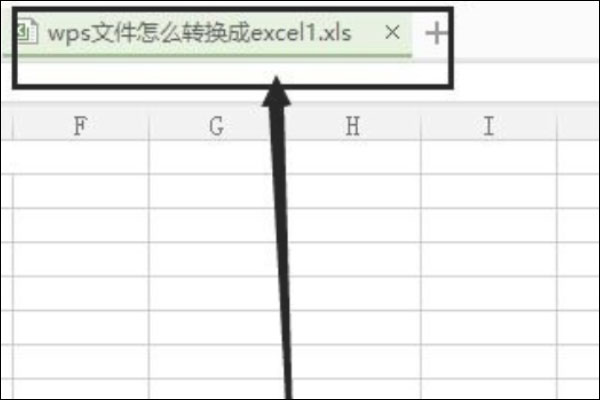
【小技巧】
1、按alt+向下箭头,可以根据已输入过的内容自动生成下拉列表;
2、按alt+=号,可以快速插入求和公式;
3、按alt+回车键,可以在指定的位置强行换行;
4、选取整个区域,按alt+; 选取时可以跳过隐藏区域,只选取显示的区域;
5、按alt+数字键可以输入特殊符号:如 alt+41420 可以输入 √、alt+41409 可以输入 ×;
6、按Ctrl+D向下填充。选取一个含公式或值的单元格以及下面的N个单元格,可以填充值或公式。
金山文档如何多人同时在线编辑
如何多人同时在线编辑?不少小伙伴还不会操作,下面给大家带来多人在线编辑设置教程,一起来看看吧。
1、首先打开金山文档
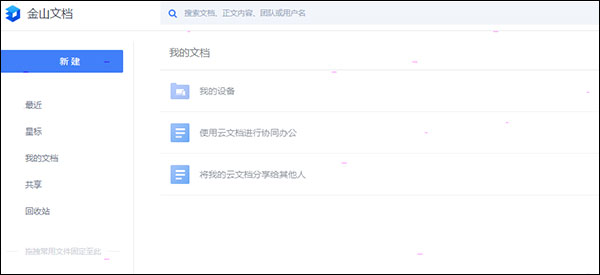
2、在菜单的与我共享中找到你要共享的文档
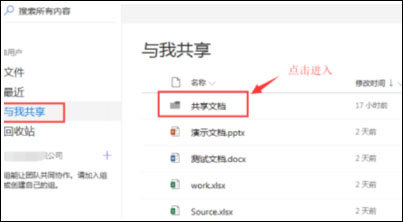
3、添加你想要共享的用户账号邮件,用户可设定读写权限
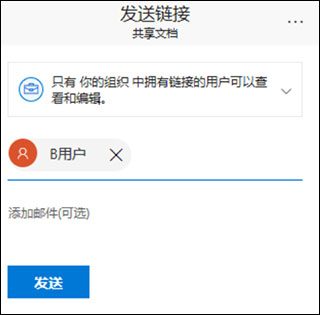
4、设定好之后,即可把链接分享给你的同事,他们可通过链接访问你分享的文件
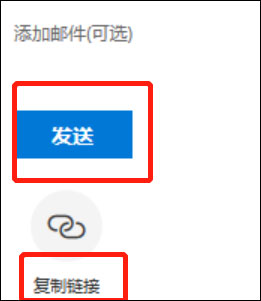
下载仅供下载体验和测试学习,不得商用和正当使用。
下载体验
